XAMPPでApacheが"Apache shutdown unexpectedly"エラーで起動できない

こんにちは、しぐれがきです。
今回はXAMPPをインストールする中で
というエラーが出てApacheが起動しませんでした。。。いろいろ試した結果、解決方法が分かったので以下でまとめたいと思います。
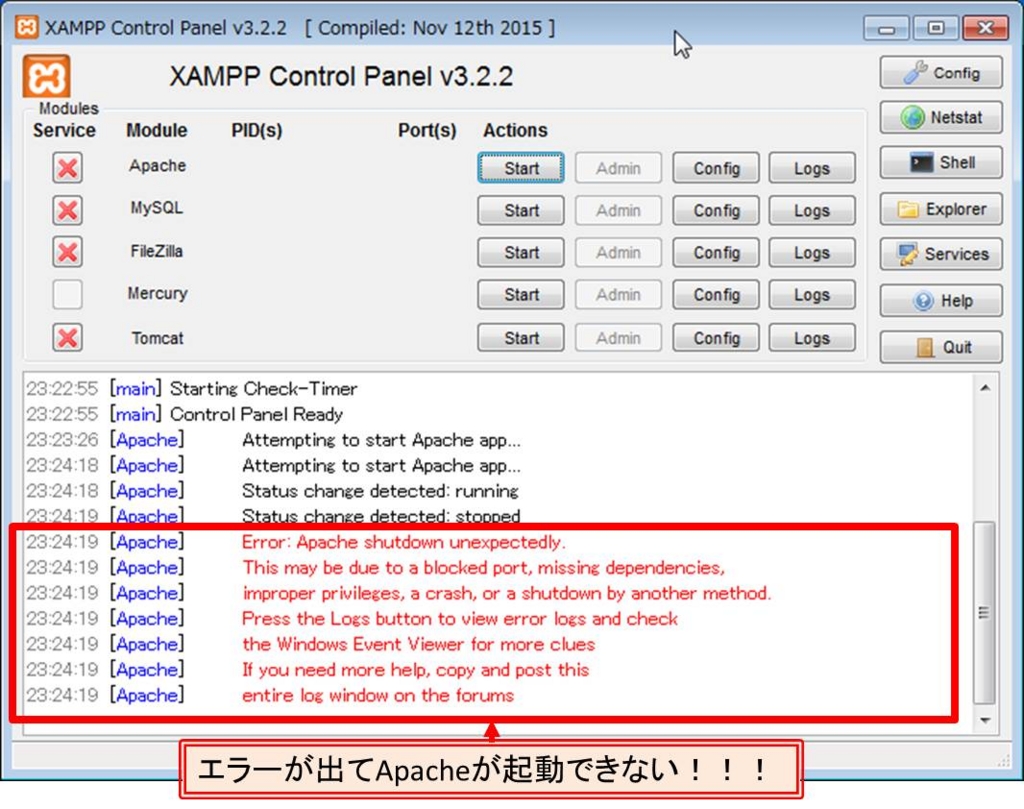
目次
解決方法
本解決方法が有効と思われる条件
以下の3つに該当する場合、本記事で紹介する解決方法が有効かと思います。1.XAMPPでApacheがうまく起動できず、blocked portが原因のエラーが出た

2.XAMPPインストールする途中で'-n'が見つかりません。のエラーが出た

3.XAMPPインストールする途中でInstallation failed (php.exe)の警告が出た
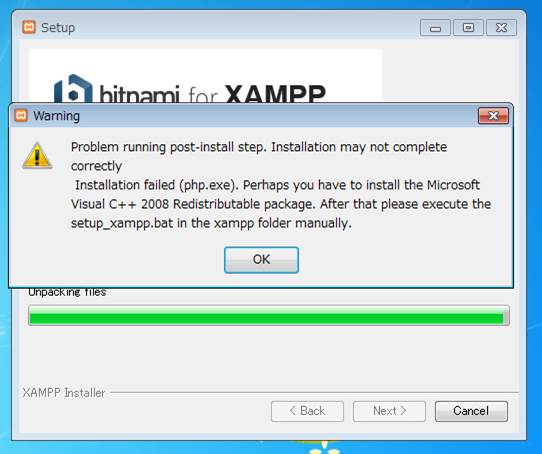
解決方法の紹介
XAMPPのインストールフォルダの先を最上位ディレクトリ(C:\xamppやD:\xamppなど)に指定すること※サブディレクトリ(C:\subdir\xampp)にすると上記エラーがでます。
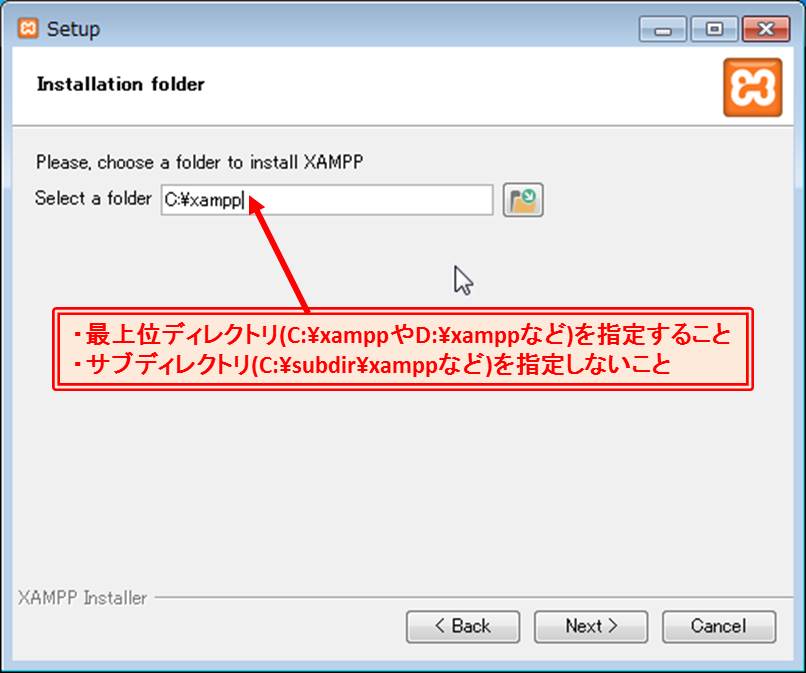
(補足)エラー内容の特定
エラー内容を読むと、Apacheが予期せぬシャットダウンをしたといっており、その原因はblocked portだと記載されています。とりあえずblocked portで検索をすると、どうも一般的なエラーでいろいろな要因でこのエラーがでるようです。よく出てくるのは以下の2つでした。
1.管理者権限で実行していない
参考:ninnin.inの「XAMPPをインストールしたのにエラーで起動しないぞぉ~!?え?ポートなの?管理者権限?」
2.80ポート競合
参考:「XAMPPでインストールしたApacheが起動しないとき」
https://php1st.com/946/">https://php1st.com/946/">https://php1st.com/946/
しかし、結論から言うと上の2つの方法では解決できなかったです。
管理者権限で実行しても同エラーはでましたし、コマンドプロンプトから"netstat -nao"コマンドでポートを確認しましたが80ポートが使用されていないことが確認できました。
では、原因はなんなのか。。。さっぱりだったので一度アンインストールして再度インストールしなおしてみることにしました。
すると、XAMPPのインストールしている途中で
とりあえず今回もエラーが再現されるか確認するために同じようにOKを押します。
するとさらにインストーラから警告がされました。
Microsoft Visual C++ 2008を入れろと言っていますが、コンパネで確認するとちゃんとインストールされています。。。
とりあえずスルーしてOKを押すと一応XAMPPのセットアップが完了したことを伝えるウィンドウが表示されました。
"Do you want to start the Control Pannel now?"をチェックしてFinishをクリックします。

XAMPPのコントロールパネルが起動したのでApacheをStartしてみると、、、上のエラーが再現されました。
整理するとXAMPPのインストール過程で1つのエラーと1つの警告がでました。
[エラー]:'-n'が見つかりません。
[警告]:Installation failed (php.exe)
エラーのせいで警告が出ている可能性があるので、'-n'が見つかりません。が原因のようです。
'-n'が見つかりません。といっているので、どうもインストール途中にファイル?かなにかが見つかっていないのが原因のようです。
ファイルが見つかっていないのなら、インストール先に問題あるのではないかと考え、XAMPPのインストールフォルダをデフォルトから変えないで再インストールしなおしてみました。
※これまではサブフォルダにインストールフォルダに指定していました。

するとXAMMPのインストール途中で'-n'が見つかりません。エラーとInstallation failed (php.exe)警告が出ず、XAMPP Control PannelでApacheが正しく起動できました。
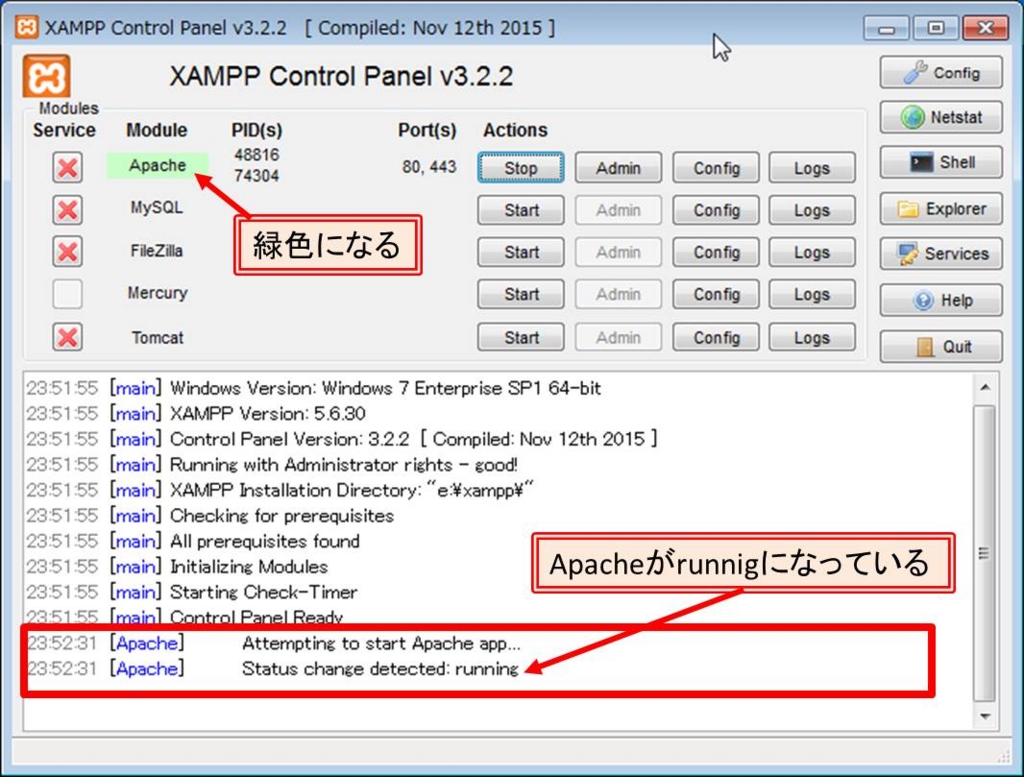
原因はXAMPPのインストールするフォルダに原因があることが分かりました。
まとめ
XAMPPをインストールするだけでこんなに時間がかかるとは思いませんでした笑エラーや警告が出たときはきちんと内容を精査しないとだめですね。以後気を付けたいと思います。
以上!
XAMPPのアンインストール方法

こんにちは、しぐれがきです。
先日、所要でXAMPPをアンインストールしたので、備忘録がてら方法をまとめます。
通常のコンパネからではなくて、XAMPPはインストールした環境にアンインストールする実行ファイルがあるので、それを使ってXAMPPをアンインストールしていきます。
※アンインストールによってこれまでXAMPP用に開発してきたXAMPPフォルダは以下のファイルは削除されてしまいます。事前にバックアップを取っておきましょう。
XAMPPのフォルダにアクセスし、"uninstall.exe"を実行します。

すると「本当にアンインストールするか?」を聞かれるので"Yes"をクリックします。
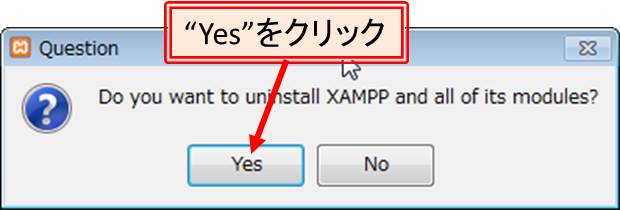
htdocsのフォルダーも削除するかを聞かれます。バックアップをきちんと取っていれば問題ないので"Yes"をクリックします。

あとは自動でアンインストールが行われます。
下記の様に"Uninstallation completed"が表示されればアンインストール完了です。

まとめ
XAMPPをアンインストールすることはあまりないと思いますが、本記事ではその方法をまとめました。
思ったより簡単にアンインストールできるので、もうXAMPPを使用することはない方はこれを機にアンイントールしてみてはいかがでしょうか
以上!
XAMPPのインストール方法

目次
ゴール
XAMPPはapacheやSQLなどのWebアプリケーションに必要となるサーバ機能を管理できる便利なソフトです。
この記事ではXAMPPのインストール方法を紹介し、最終的には下の画像の様にローカル環境でXAMPPのWelcome画面が表示されるところまでをまとめます。
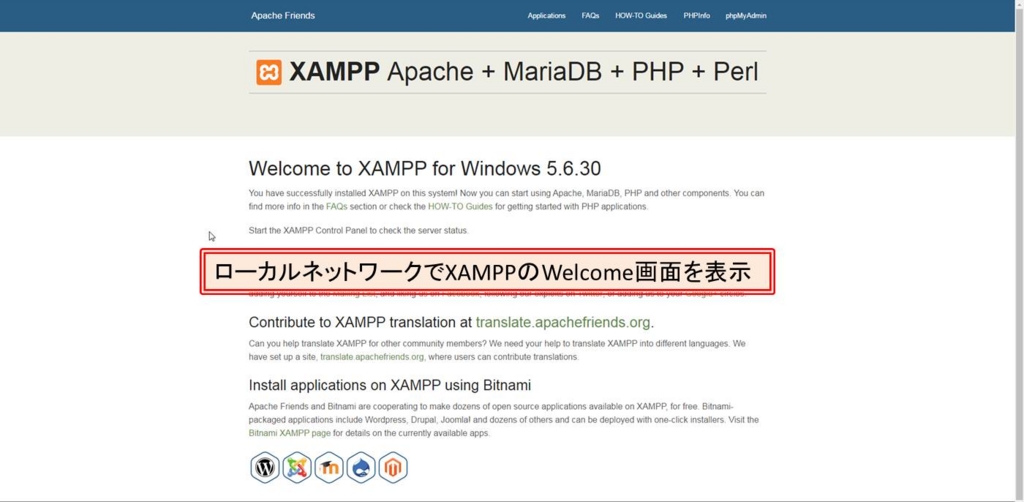
必要なもの
| 必要なもの | 価格(円) | ||
|---|---|---|---|
| 1 | PC | ピンキリ | |
| 備考 | インターネット接続可能なこと | ||
XAMPPのインストール
インストーラのダウンロード
XAMPPのインストーラは下記のサイトからダウンロードできます。
アクセスすると下記のような画像が表示されるはずです。
インストールするPCの環境に合わせたインストーラを選択し、ダウンロードします。
※本記事では例としてWindows向けXAMPPをインストールします。
ここでダウンロードしたインストーラは「32bit板Windows」のものとなりますが、「64bit板Windows」でも使用できます。
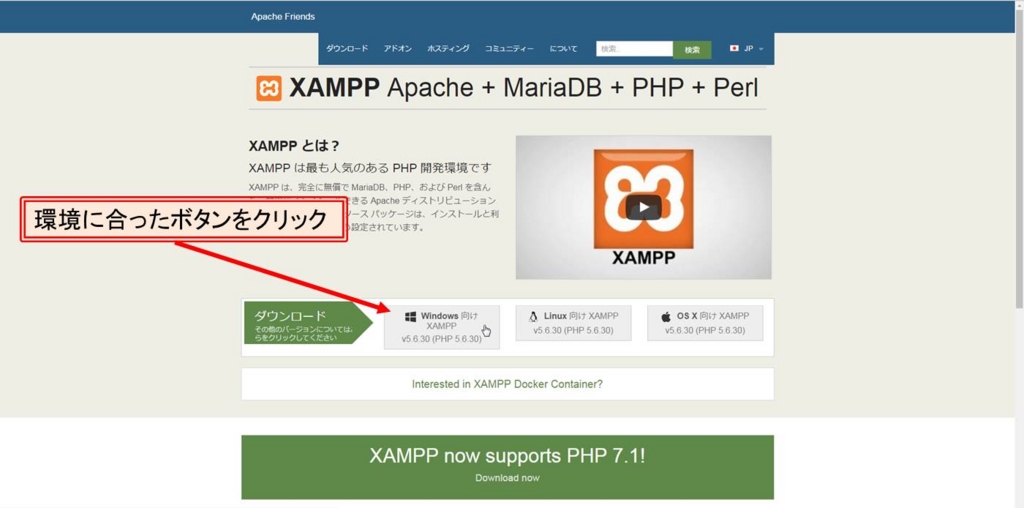
ダウンロードが開始されると大きく"素晴らしい!"と表示された画面が表示されます。
開始されない場合は画面上のほうにある"開始されない場合:ここをクリック"をクリックしてください。
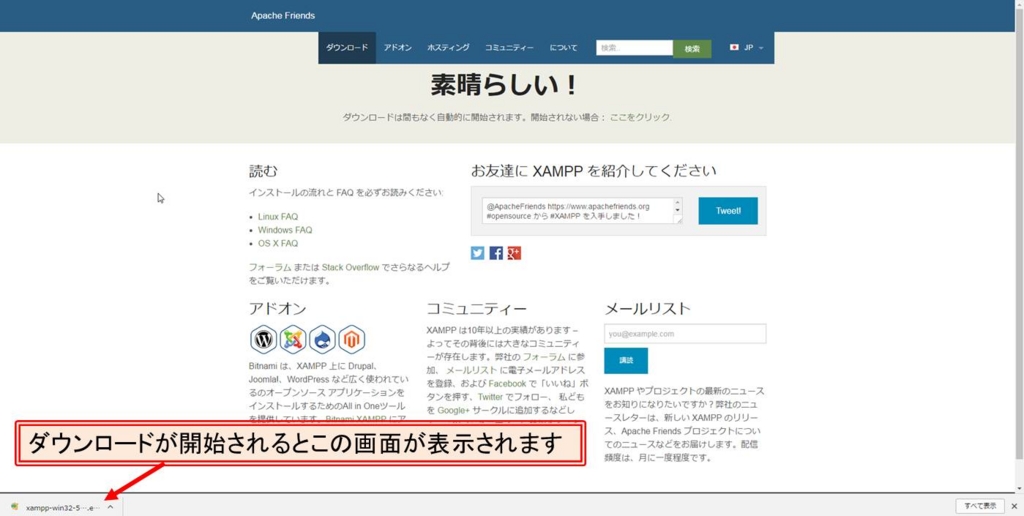
XAMPPのインストール
XAMPPをインストールするため、前章でダウンロードしたインストーラを実行します。
実行するとセキュリティの警告が出ますが、"実行"をクリックします。
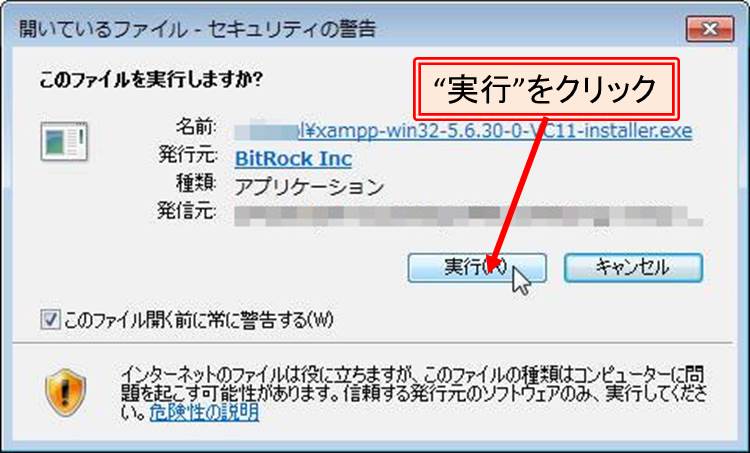
セキュリティソフトの警告がでますが、私が使った限りでは特に動作が遅くなったりしていないので気にせず"Yes"をクリックします。

Setup画面がでるので、"Next"をクリックします。
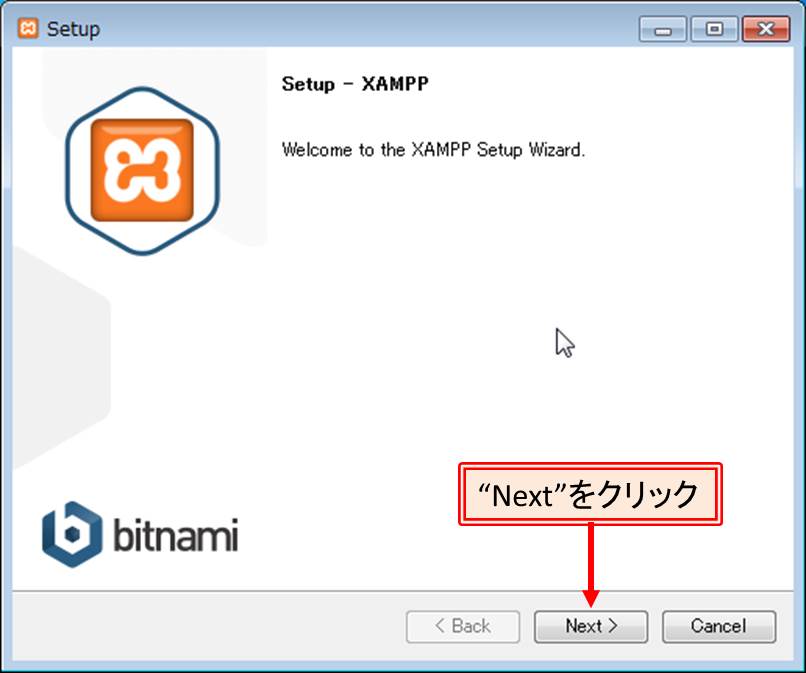
インストールするコンポーネントの選択ができます。
特に制限をかけることもないため、とりあえずデフォルトの全選択の状態で"Next"をクリックします。

XAMPPをインストールするフォルダを指定します。
※必ず最上位ディレクトリを指定してください。C:\\xxx\\xamppのようにサブフォルダの指定をしてしまうとファイル名が長くなりすぎてしまうのかうまくインストールできません。お気を付けください。ちなみに、最上位ディレクトリはC:ではなくてD:やE:などでも大丈夫です。
インストールするフォルダを指定したら"Next"をクリックします。

Bitnami for XAMPPと表示された画面が表示されたら、"Learn more about Bitnami for XAMPP"のチェックを外して"Next"をクリックします。
※これを外さなくてもインストールはできます。しかし、チェックを付けたままだと"Next"をクリックするとBitnamiの紹介ページに飛ばされます。
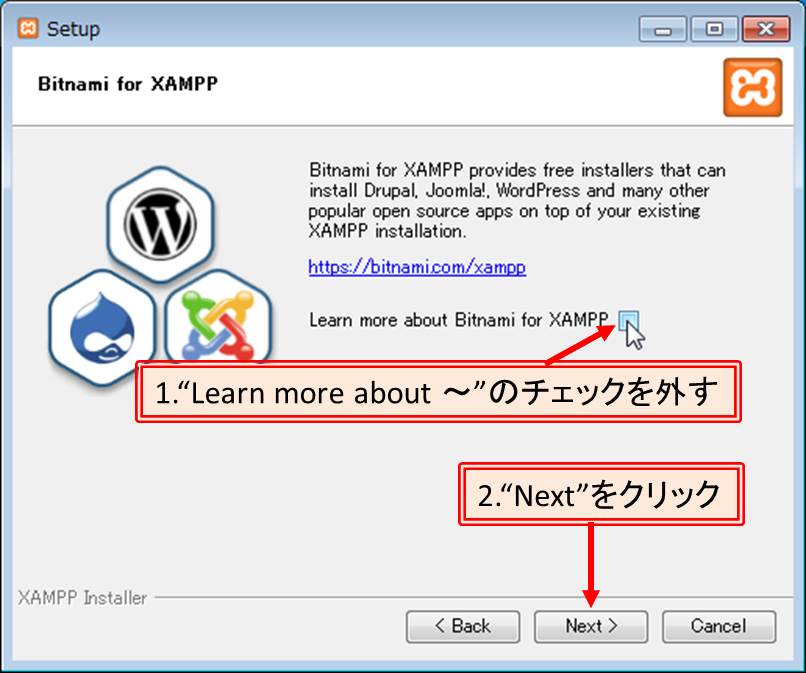
"Ready to Install"画面が表示されたら、"Next"をクリックします。
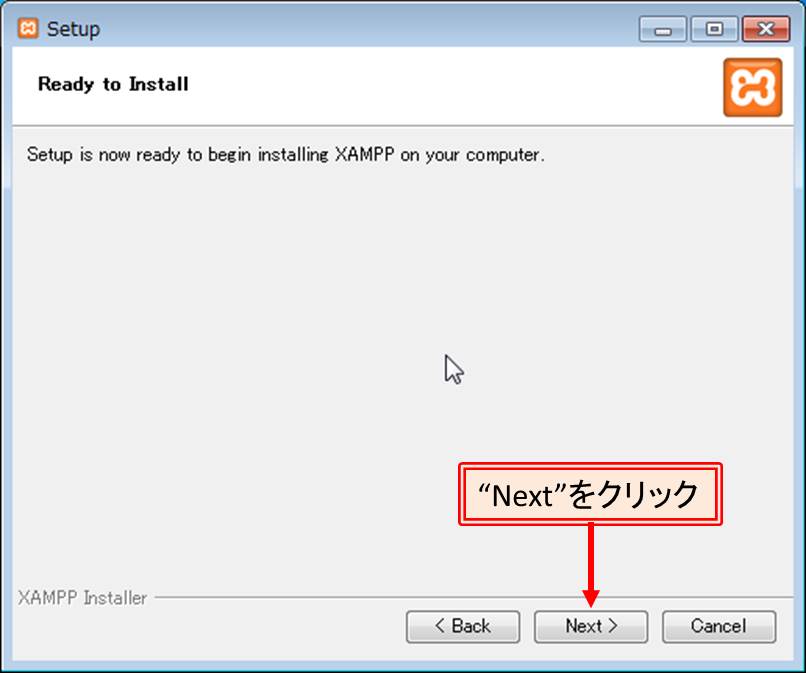
すると、下の画像の様にinstallingと表示されて、インストールが始まります。

インストール完了するとWindowsファイヤーウォールのアクセス許可がでますが、利用目的によってチェックボックスをチェックし、アクセスを許可してください。

最後に、"Completing the XAMPP Setup Wizard"が表示されたら、"Finish"をクリックします。
これでXAMPPのインストールは完了です。
"Do you want to start the Conteol Pannel now?"をチェックしたまま"Finish"をクリックするとその後自動でXAMPPのコントロールパネルが起動されます。
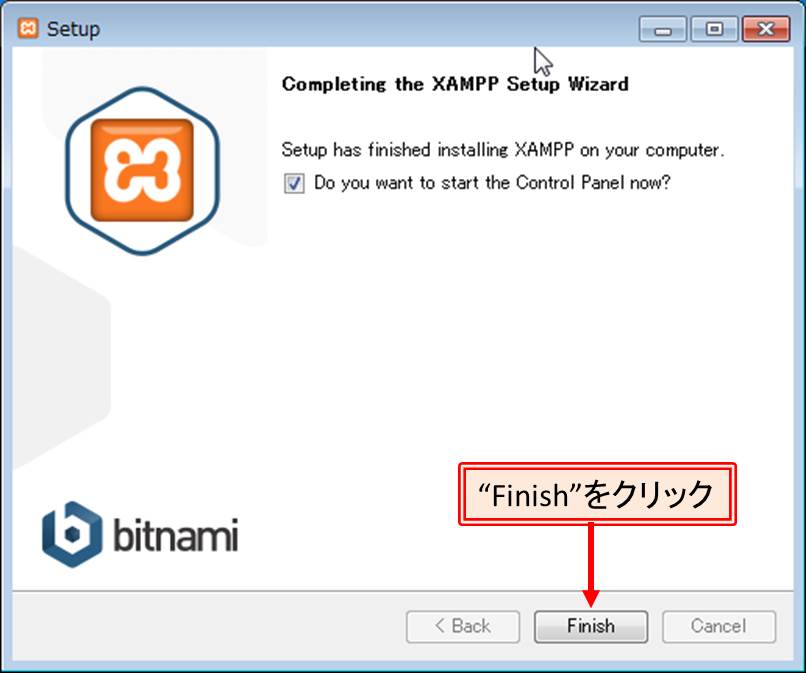
XAMPPでapacheの動作確認
XAMPPのコントロールパネルを起動
XAMPPのコントロールパネルを起動します。
コントロールパネルは下の画像の様にWindowsメニューのXAMPPフォルダの下にあります。
また、コントロールパネルはWindowの右上にある×ボタンを押しても消えるわけではないので複数のソフトを起動しないように注意してください。


初回起動時には言語を確認してくるのでお好きな言語を選択して"Save"をクリックします。

下記のようなXAMPPのコントロールパネルが起動するはずです。
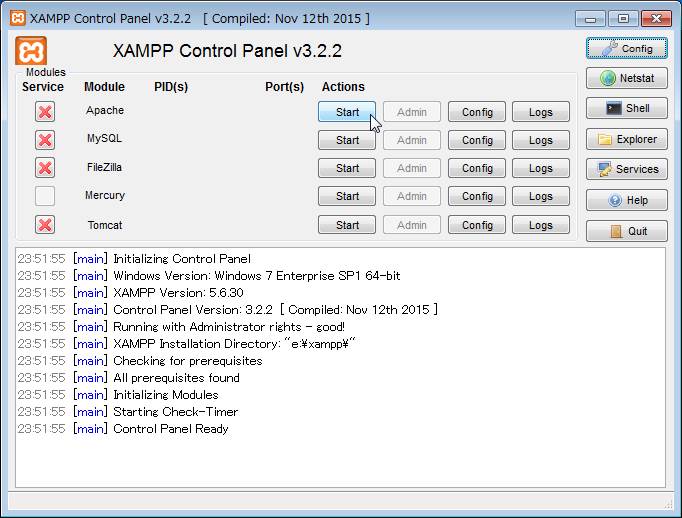
apacheの動作確認
XAMPPのコントロールパネルが起動したら、Apacheの"Start"ボタンをクリックします。

うまくApacheが起動すると、"Status change detected : runnig"と表示がされて、Apacheの背景が緑色になります。

この状態で、ブラウザを開き、"http://localhost"にアクセスしてみてください。

下の様なXAMPPのWelcome画面が表示されていれば、XAMPPがうまく起動し、Apacheが起動状態となっていることが確認できます。

ちなみに、ApacheをStopした状態で同じように"http://localhost"にアクセスすると当然ですが下記の様に接続できませんでした。
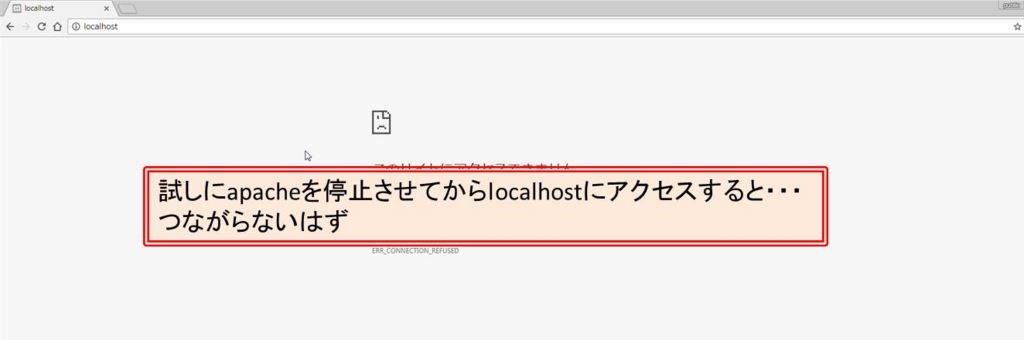
まとめ
XAMPPはapacheやSQLなどの煩雑なサーバ起動処理をボタン一つで実行できるのでとても使いやすい便利なツールです。
Webアプリを開発する方にはインストールをおすすめします。
以上!
話題のウニ馬肉 下北沢の隠れ家的居酒屋『ゆう馬』

こんにちは、しぐれがきです。
先日、最近話題のウニ馬肉が食べられる下北沢の『ゆう馬』に行ってきました。
下北沢駅から徒歩5分くらいでメイン通りからちょっと奥まったところにあり、隠れ家的な居酒屋さんです。
馬肉の刺身、寿司などをメインに扱っており、普段食べれれない部位もたくさん取り扱っています。
さらに日本酒もたくさん取り扱っており、3種飲み比べ1000円セットなどのお酒好きにはたまらないセットも用意されています。
馬肉もうまいし、お酒も豊富でおいしい、また行きたい!と思ったお店でした。
本当によかったので今度、友達にも紹介しよう笑
お通し
今まで経験がなかったので非常に驚いたのですが、お通しを選べるみたいです!

どれも美味しそうで迷いましたが、連れと2人一品ずつ『鯖と胡瓜』、『ホタルイカ』を頼みました。
枡に入っておしゃれですね。一品一品こだわっているのが伝わってきます。

大人にぎりとウニ軍艦
下の写真は大人にぎり(7貫)とウニ軍艦(2貫)です。
大人にぎりは『ゆう馬』で人気のお寿司7貫を一口サイズにしてセットにした料理のようです。
これで1,000円とは安すぎて驚きです。というか、部位別のお寿司を一皿でいろいろ楽しめるのってすごいですね。
ウニ軍艦もかなりぎっしりとのっています。
マイルドな旨みのなかにほんのり潮の味が合わさって最高のおいしさでした。
これで500円というのも驚きです。

左から大人にぎり(赤身、上ひも、霜降り、バラウス、バラウス炙り、ユッケ軍艦、ウニ軍艦)、ウニ軍艦x2です。
大人にぎり:1,000円
ウニ軍艦:500円
レバ刺し
メニューに"あれば超ラッキー"と記載されていたので頼んでみたら、ありました。ラッキーです笑
レバ刺しは場所によってはねちょねちょしていてザ・レバー的な感じで出てくるイメージがありましたが、『ゆう馬』では写真の様にきれいに整えられていました。
味もさっぱりして生臭さもなくおいしかったです。
一頭からごくわずかしか取れない超希少部位と書かれているので高いのかと思ったら、これも1,000円です。。。安いですね、素晴らしいです。

レバ刺し:1,000円
ウニコロッケ
クリームソースの中にウニがぎっしり入っていてこれは絶品でした。
事前に調べたときに『ゆう馬』の人気メニューと分かっていたので頼んだのですが、大正解でした。
次回行った時もまた頼もうと思います。


ウニコロッケ:500円
馬肉のスジポン酢
食感がこりこりしていて、味もポン酢ということで非常に日本酒に合います。
『ゆう馬』は日本酒も豊富なので、日本酒をちょびちょび飲みながらスジポン酢をいただきました。

馬肉のスジポン酢:500円
お酒 ビール
一杯目はビールをいただきました。
コップもおしゃれですね。

生ビール:500円
お酒 飲み比べ 3杯
馬肉やウニはもちろん美味しかったのですが、個人的にはこの安さでこの量を飲めるのは一番の驚きでした。
選べる種類も豊富で、20種類近くありました。
以前京都に旅行に行ったときに飲み比べをしたことがあったのですが、小さなおちょこ3つで1,000円くらいした記憶があったのでこのサイズでこの安さには驚きです。
(そこは酒造だったので高かっただけかもしれませんが)

飲み比べ 3杯:1,000円
その他 メニュー
全体的に安いです。
この質でこの安さは素晴らしいと思います。

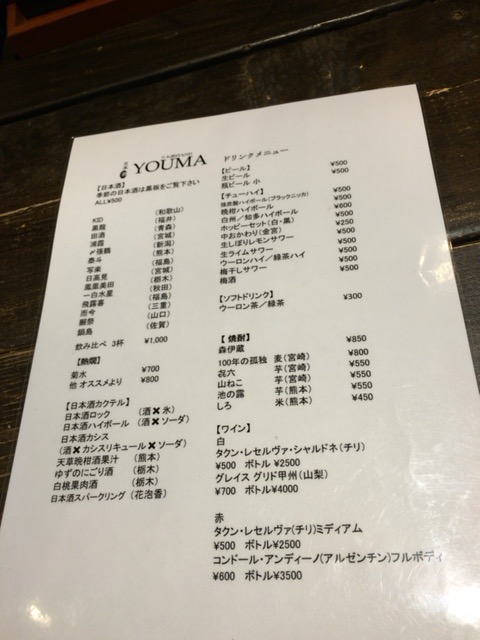
その他 馬肉部位の説明
馬肉ってこんなに部位があるんですね。
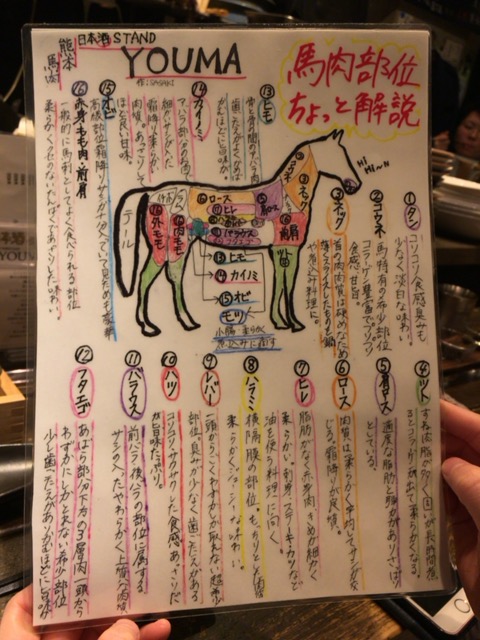
■店舗名
日本酒STAND YOUMA
■営業時間
17:00-24:00(ラストオーダーは23:30)
定休日:月曜(祝日の場合は営業)
■今回食べたもの
・大人にぎり
- 1,000円
・ウニ軍艦
- 500円
・レバ刺し
- 1,000円
・ウニコロッケ
- 500円
・馬肉のスジポン酢
- 500円
・生ビール
- 500円
・飲み比べ 3杯
- 1,000円
■ホームページ
https://ja-jp.facebook.com/shimokitazawayouma/
以上!
【ドローン自作(1)】フライトコントローラの選定

フライトコントローラはドローンの頭脳なので、ドローンの使用目的によって何を選ぶかを考えないといけません。
私がドローンを自作する目的はドローンを自作してみたいという自作、ドローンの仕組みについてなどの好奇心からくるものでしたので、機能によってフライトコントローラを選ぶというよりかは使用方法がまとめられている本や日本語のWebサイトがあるか?、価格はいくらか?が重要でした。
検討の結果、フライトコントローラはCrius MultiWii SE v2.5に選定したのですが、その過程でいろいろなフライトコントローラの価格や機能、スペック、日本の実績などを調査したのでそれについてまとめたいと思います。
目次
- 目次
- フライトコントローラの価格比較
- フライトコントローラの機能比較
- フライトコントローラのHWスペックまとめ
- フライトコントローラのの紹介するWebサイト比較
- フライトコントローラの比較まとめ
- まとめ
フライトコントローラの価格比較
私がよく使うショッピングサイトでフライトコントローラの価格比較をしました。
それぞれの価格にURLをリンクさせておくので、ご参考にしてください。
| フライトコントローラ | amazon Japan | Helimonster | HobbyNet | Hobbyking | MyRcMart | |
|---|---|---|---|---|---|---|
| 1 | Crius All In One PRO | 在庫なし | 取扱なし | 取扱なし | 5,751円 | 4,479円 |
| 2 | Crius MultiWii SE | 2,578円 | 取扱なし | 取扱なし | 取扱なし | 1,679円 |
| 3 | DJI Naza | 17,146円 | 取扱なし | 取扱なし | 5,488円 | 取扱なし |
| 4 | Hobbyking KK2 | 3,400円 | 5,442円 | 取扱なし | 2,239円 | 取扱なし |
| 5 | NAVIO2 | 23,640円 | 取扱なし | 取扱なし | 取扱なし | 取扱なし |
| 6 | OpenPilot CC3D | 1,856円 | 2,100円 | 3,480円 | 2,878円 | 1,007円 |
NAVIO2に関してはJapan Dronのサイトで30,240円で売っていました。
Japan Dronのホームページはこちら
amazonで上でまとめた商品についてくるくるウィジェットを作ったので、参考にしてください。
関連記事
フラコンの価格についての詳細は下記の記事を参考にしてください。また、ドローン関連製品を購入するのに使っているショッピングサイトについて下記のブログでまとめたので、ご興味あればご覧になってください。
フライトコントローラの機能比較
フライトコントローラの機能搭載可否をまとめました。
機能が搭載されているかはショッピングサイトでフライトコントローラのスペック情報から得ました。
| フライト コントローラ |
Open Source |
フライトモード | ||||
|---|---|---|---|---|---|---|
| 水平維持 (stab) |
高度維持 (Alt Hold) |
位置維持 (Pos Hold) |
自動帰還 (RTL) |
|||
| 1 | Crius All In One PRO | |||||
| 2 | Crius MultiWii SE | |||||
| 3 | DJI Naza | |||||
| 4 | Hobbyking KK2 | |||||
| 5 | NAVIO2 | |||||
| 6 | OpenPilot CC3D | |||||
機能の簡単な説明
各機能の詳細はAilerocket/エルロケットさんのブログに詳しく乗っていました。
詳しくは以下のブログを参照してください。
Ailerocket/エルロケットさんのブログへのリンク
ほとんど上記URLの受売りになってしまいますが、私なりに各機能についてまとめました。
水平維持
スタビライズモード(Stabilize)と呼ばれており、機体は自動で水平状態に移行しホバリング飛行をするモード
GPSは不要
高度維持
アルトホールドモード(Alt Hold)と呼ばれており、スタビライズモードに高度保持機能が追加されたモード
墜落の心配が少ないため、初心者に優しいフライトモード
GPSは不要
位置維持
ポジションホールドモード(Pos Hold)と呼ばれており、GPS信号を利用して位置保持・高度保持を行うフライトモード
GPSは必要
自動帰還
RTLモード(Return-to-Launch)と呼ばれており、機体をアームした地点(ホームポジション)まで自動誘導するフライトモード
安全にドローンを飛ばすうえで重要な機能
(ドローンを飛ばしている途中で機体がコントロールできなくなった場合などに機体が自動的にパイロットのもとに戻ってくるため)
GPSは必要
関連記事
フラコンの機能についての詳細は下記の記事を参考にしてください。フライトコントローラのHWスペックまとめ
ショッピングサイトの各フライトコントローラページに記載されてた内容からフライトコントローラのスペックをまとめました。
| フライトコントローラ | 重さ(g) | サイズ | GPS | チャネル数 | |
|---|---|---|---|---|---|
| 1 | Crius All In One PRO | ||||
| 2 | Crius MultiWii SE | ||||
| 3 | DJI Naza | ||||
| 4 | Hobbyking KK2 | ||||
| 5 | NAVIO2 | ||||
| 5 | OpenPilot CC3D |
関連記事
フラコンの機能についての詳細は下記の記事を参考にしてください。フライトコントローラのの紹介するWebサイト比較
検索サイトで{フラコン名+ドローン+自作}で検索結果、上位にでてきた紹介Webサイトをまとめました。
| フラコン | 評価 | Webサイト | |
|---|---|---|---|
| 1 | Crius All In One PRO | 紹介サイトがありませんでした。。。 | |
| 2 | Crius MultiWii SE | おとなラジコン マルチコプターを作ろう: MultiWiiを使用したクアッドコプターの製作 BE INTO DRONE |
|
| 3 | DJI Naza | ひーちーのつぶやき | |
| 4 | Hobbyking KK2 | DIY-RC.jp 鋼のペンギン(Fullmetal-Penguin) |
|
| 5 | NAVIO2 | Drone Japan cvl-robot's diary |
|
| 6 | OpenPilot CC3D | BE INTO DRONE DRONE 革命軍 須磨模型.com しまきちさんのブログ おっちゃんたちの秘密基地 |
関連記事
フラコンの日本での実績についての詳細は下記の記事を参考にしてください。http://shiguregaki.hatenablog.com/entry/p25shiguregaki.hatenablog.com
フライトコントローラの比較まとめ
有名どころのフライトコントローラについて以下の4つの観点で調査した結果を比較表にまとめました。
・価格:フラコンの価格
・SW:Open Doreceかどうか
・機能:対応可能なフライトモード
・実績:フラコンを使ったドローン自作についての日本語Webサイト
| フラコン | 価格 | SW | 機能 | 実績 | |
|---|---|---|---|---|---|
| 1 | Crius All In One PRO | ||||
| 2 | Crius MultiWii SE | ||||
| 3 | DJI Naza | ||||
| 4 | Hobbyking KK2 | ||||
| 5 | NAVIO2 | ||||
| 6 | OpenPilot CC3D |
これよりCrius MultiWii SEかOpenPilot CC3Dのどちらかが良いとわかりました。
最終的には以下の観点でCrius MultiWii SEを使うことに決めました。
・GPSを付けることで位置維持や自動帰還の拡張が可能
・そもそもドローン自作を知ったきっかけが"wiiを改造してできたMultiwiiでドローンができる"と紹介された記事であったため
(なんとも申し訳ないのですが、最終的に決定した動機は"wiiを改造したフラコンってなんかすごい"というものでした笑)
まとめ
今回の記事では自作するドローンのフライトコントローラを決定するために有名どころのフライトコントローラの比較をしました。
その結果、フライトコントローラはCrius MultiWii SEを使うことに決定しました。
しかしMultiWii SEはバージョンが幾つかあるので、どのバージョンを使うのかさらに検討しないといけません。
次回の【ドローン自作】の記事ではCrius MultiWii SEのバージョン選定について書こうと思います。
以上!
フライトコントローラの日本での実績比較 【フラコン比較④】

フライトコントローラはドローンの頭脳なので、ドローンの使用目的によって何を選ぶかを考えないといけません。
私がドローンを自作する目的はドローンを自作してみたいという自作、ドローンの仕組みについてなどの好奇心からくるものでしたので、機能によってフライトコントローラを選ぶというよりかは使用方法がまとめられている本や日本語のWebサイトがあるか?、価格はいくらか?が重要でした。
検討の結果、フライトコントローラはCrius MultiWii SE v2.5に選定したのですが、その過程でいろいろなフライトコントローラの価格や機能、スペック、日本の実績などを調査したのでそれについてまとめたいと思います。
本記事は日本での実績として日本語のドローン自作の紹介Webサイトについて調査した結果をまとめます。
目次
フライトコントローラの紹介するWebサイトまとめ
検索サイトで{フラコン名+ドローン+自作}で検索結果、上位にでてきた紹介Webサイトをまとめました。
| フラコン | 評価 | Webサイト | |
|---|---|---|---|
| 1 | Crius All In One PRO | 紹介サイトがありませんでした。。。 | |
| 2 | Crius MultiWii SE | おとなラジコン マルチコプターを作ろう: MultiWiiを使用したクアッドコプターの製作 BE INTO DRONE |
|
| 3 | DJI Naza | ひーちーのつぶやき | |
| 4 | Hobbyking KK2 | DIY-RC.jp 鋼のペンギン(Fullmetal-Penguin) |
|
| 5 | NAVIO2 | Drone Japan cvl-robot's diary |
|
| 6 | OpenPilot CC3D | BE INTO DRONE DRONE 革命軍 須磨模型.com しまきちさんのブログ おっちゃんたちの秘密基地 |
Webサイト詳細
Crius All In One PROの紹介サイト
検索した限りではありませんでした。
もし紹介サイトがありましたら教えてください。
Crius MultiWii SEの紹介サイト
おとなラジコン
マルチコプターを作ろう: MultiWiiを使用したクアッドコプターの製作
BE INTO DRONE
DJI Nazaの紹介サイト
ひーちーのつぶやき
Hobbyking KK2の紹介サイト
DIY-RC.jp
鋼のペンギン(Fullmetal-Penguin)
NAVIO2の紹介サイト
Drone Japan
http://www.drone-j.com/dronetechblog/diy-navio2/www.drone-j.com
cvl-robot's diary
OpenPilot CC3Dの紹介サイト
BE INTO DRONE
DRONE 革命軍
http://welovedrone.com/openpilot-drone/welovedrone.com
須磨模型.com
しまきちさんのブログ
おっちゃんたちの秘密基地
まとめ
検索してみて分かりましたが、思ったより日本で紹介されているフラコンに偏りが出ていて驚きました。
初めてドローンを作る人は何かWebサイトを参考にして作ると思いますが、日本語の紹介サイトの観点からはCrius MultiWii SEとOpenPilot CC3Dがいいということが分かりました。
フラコンはドローンの頭脳ですので今回紹介した「日本語のWebサイトがあるかどうか?」の他にも搭載機能やHWスペック、価格等の情報を加味して検討しないといけません。
私の場合は、ドローンは全くの初心者でかつ英語も苦手だったので「日本語のWebサイトがあるかどうか?」の指標は大きかったです。
結局Crius MultiWii SEに決定したのですが、最終検討の中に残ったのは上で挙げたCrius MultiWii SEとOpenPilot CC3Dでした笑
搭載機能やHWスペック、価格等の情報については別のブログでまとめていますのでご興味あればご覧になってください。
フラコンの検討している方に対して本ブログが参考になれば幸いです。
以上!
Webアプリプログラミング おすすめ参考書『やさしいWebアプリプログラミング』

こんにちは、しぐれがきです。
Webアプリの作成に向けて現在勉強中なのですが、Webアプリ開発の本を以前に読んだのでブログにまとめておきます。
この書籍を読む前はWebアプリとはなんぞや???という状態でまったくの知識がない状態でした。
しかし、この書籍はそんな初心者でも理解できるくらい丁寧な説明をしています。
Webアプリに興味があるけど、、、どうすればいいかわからないという方がいらっしゃったら、まずはこの書籍を読むことがおすすめです。
個人的にこの『やさしい~』シリーズは内容の説明とともにサンプルプログラムが載っていて、やりたいことと実現方法を比較しながら読めてわかりやすい参考書です。
若干厚さはありますが、ほとんどソースコードなので、厚さに比べてスラスラ読めてしまいます。
何か新しいことをやろうとしたときにはこのシリーズを探してしまうほどです笑

目次
本情報
■タイトル
やさしいWebアプリプログラミング (「やさしい」シリーズ)
■価格(2017年4月10日現在)
2,600円(税抜)
■ページ数
475ページ
■著者
高橋 麻奈(SBクリエイティブ)
■章構成
Lesson 1 はじめの一歩
Lesson 2 HTML
Lesson 3 CSS
Lesson 4 JavaScriptの基本
Lesson 5 オブジェクト
Lesson 6 処理の制御
Lesson 7 イベントと関数
Lesson 8 フォームと正規表現
Lesson 9 Webページの操作
Lesson10 グラフィックとマルチメディア
Lesson11 マップ
Lesson12 スマートフォン
Lesson13 Webサーバとの連携
Lesson14 jQuery
■詳細
内容
本当に基礎という感じです。
これならWeb開発、プログラミング初心者でも読めると思います。
HTML、CSS、JavaScriptの役割や構文などの基本的な部分を一から詳しく説明してくれます。
また、Webアプリには欠かせないフォームやDOM(Document Object Model)の書き方などまで幅広く説明されています。
さらにGoogleのAPIをつかったマップ表示方法やスマートフォンなどの端末に合わせた開発方法など応用的な部分も記載されています。
個人的な話ですが、当時作ろうとしていたWebアプリがサーバへのデータ送受信を行いたかったので、14.3章のjQueryでの通信の章は非常に役に立ちました。
まとめ
Webアプリの構成はHTMLやCSS、JavaScriptからPHPやPerl、Pythonなどのサーバサイドの言語などさまざまなものがあります。
私はこれらのキーワードだけ聞いたことがあって実際の中身はさっぱりだったのですがこの書籍を読んでそれぞれの役割が整理できました。
それぞれだけでも数冊の本を読まないといけない深い分野ですが、いきなり深いところを読まずにこの本で基本的なところを網羅的に勉強できたのはよかったと思います。
Webアプリに興味がある方がいらっしゃったら是非読んでみてください。
以上!

